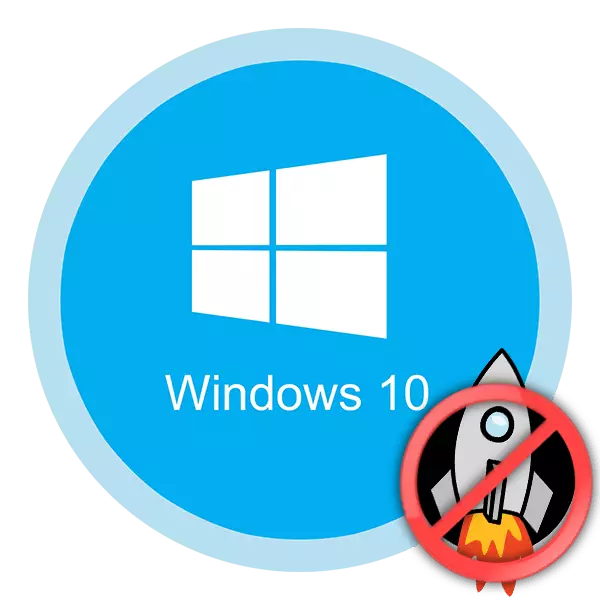
હાર્ડવેર પ્રવેગક ખૂબ જ ઉપયોગી સુવિધા છે. તે તમને સેન્ટ્રલ પ્રોસેસર, ગ્રાફિક્સ ઍડપ્ટર અને કમ્પ્યુટરના સાઉન્ડ કાર્ડ વચ્ચેના ભારને ફરીથી વિતરિત કરવાની મંજૂરી આપે છે. પરંતુ કેટલીકવાર ત્યાં પરિસ્થિતિઓ હોય છે જ્યારે એક અથવા અન્ય કારણોસર તેના ઓપરેશનને બંધ કરવાની જરૂર હોય છે. વિન્ડોઝ 10 ઑપરેટિંગ સિસ્ટમમાં આ કેવી રીતે થઈ શકે તે વિશે તે છે, તમે આ લેખમાંથી શીખી શકો છો.
વિન્ડોઝ 10 માં હાર્ડવેર પ્રવેગકને ડિસ્કનેક્ટ કરવા માટેના વિકલ્પો
ત્યાં બે મૂળભૂત પદ્ધતિઓ છે જે તમને OS ના ઉલ્લેખિત સંસ્કરણમાં હાર્ડવેર પ્રવેગકને અક્ષમ કરવાની મંજૂરી આપે છે. પ્રથમ કિસ્સામાં, તમારે વધારાના સૉફ્ટવેર ઇન્સ્ટોલ કરવાની જરૂર પડશે, અને રજિસ્ટ્રીને સંપાદિત કરવા માટે બીજા સ્થાને. ચાલો આગળ વધીએ.પદ્ધતિ 1: "ડાયરેક્ટએક્સ કંટ્રોલ પેનલ" નો ઉપયોગ કરીને
"ડાયરેક્ટએક્સ કંટ્રોલ પેનલ" યુટિલિટી વિન્ડોઝ 10 માટે વિશિષ્ટ એસડીકે પેકેજના ભાગરૂપે વહેંચવામાં આવે છે. સામાન્ય વપરાશકર્તાને વિકસાવવા માટે ઘણીવાર જરૂરી છે, કારણ કે તે સૉફ્ટવેર વિકસાવવા માટે રચાયેલ છે, પરંતુ આ કિસ્સામાં તેને ઇન્સ્ટોલ કરવું આવશ્યક છે. પદ્ધતિ અમલમાં મૂકવા માટે, આ પગલાં અનુસરો:
- વિન્ડોઝ ઑપરેટિંગ સિસ્ટમ 10 માટે SDK પેકેજના સત્તાવાર પૃષ્ઠ પર આ લિંકને અનુસરો. તેના પર "ઇન્સ્ટોલર ડાઉનલોડ કરો" બટનને શોધો અને તેના પર ક્લિક કરો.
- પરિણામે, કમ્પ્યુટર પર એક્ઝેક્યુટેબલ ફાઇલનું સ્વચાલિત લોડિંગ શરૂ થશે. ઓપરેશનના અંતે, તેને ચલાવો.
- એક વિંડો સ્ક્રીન પર દેખાશે જેમાં જો તમે ઈચ્છો તો, તમે પેકેજને ઇન્સ્ટોલ કરવા માટે પાથ બદલી શકો છો. તે ઉચ્ચતમ બ્લોકમાં કરવામાં આવે છે. પાથને મેન્યુઅલી સંપાદિત કરી શકાય છે અથવા "બ્રાઉઝ" બટનને ક્લિક કરીને ડિરેક્ટરીમાંથી ઇચ્છિત ફોલ્ડર પસંદ કરી શકાય છે. મહેરબાની કરીને નોંધ કરો કે આ પેકેજ સૌથી વધુ "પ્રકાશ" નથી. હાર્ડ ડિસ્ક પર તે લગભગ 3 જીબી લેશે. ડિરેક્ટરીને પસંદ કર્યા પછી, "આગલું" બટન દબાવો.
- આગળ, તમને પેકેજ ઑપરેશનમાંથી આપમેળે અનામ ડેટાના કાર્યને સક્ષમ કરવા માટે ઓફર કરવામાં આવશે. અમે વિવિધ પ્રક્રિયાઓ સાથે ફરીથી સિસ્ટમને લોડ ન કરવા માટે, અમે તેને બંધ કરવાની ભલામણ કરીએ છીએ. આ કરવા માટે, "ના" શબ્દમાળા સામે માર્ક સેટ કરો. પછી "આગલું" બટનને ક્લિક કરો.
- આગલી વિંડોએ પોતાને વપરાશકર્તાના લાઇસેંસ કરારથી પરિચિત કરવા માટે પૂછ્યું. તે કરો કે નહીં - ફક્ત તમને ઉકેલવા માટે. કોઈપણ કિસ્સામાં, ચાલુ રાખવા માટે, તમારે "સ્વીકાર" બટનને દબાવવાની જરૂર પડશે.
- તે પછી, તમે ઘટકોની સૂચિ જોશો જે SDK પેકેજના ભાગ રૂપે ઇન્સ્ટોલ થશે. અમે કંઈપણ બદલવાની ભલામણ કરીએ છીએ, પરંતુ ઇન્સ્ટોલેશન શરૂ કરવા માટે ફક્ત "ઇન્સ્ટોલ કરો" ને ક્લિક કરો.
- પરિણામે, ઇન્સ્ટોલેશન પ્રક્રિયા શરૂ કરવામાં આવશે, તે લાંબા સમયથી પૂરતી છે, તેથી ધીરજ રાખો.
- અંતે, સ્ક્રીન એક શુભેચ્છા સાથે દેખાશે. આનો અર્થ એ કે પેકેજ યોગ્ય રીતે અને ભૂલો વિના સ્થાપિત થયેલ છે. વિન્ડો બંધ કરવા માટે "બંધ કરો" બટનને ક્લિક કરો.
- હવે તમારે "ડાયરેક્ટએક્સ કંટ્રોલ પેનલ" ઇન્સ્ટોલ કરેલ ઉપયોગિતાને ચલાવવાની જરૂર છે. તેની એક્ઝેક્યુટેબલ ફાઇલને "DXCPL" કહેવામાં આવે છે અને તે નીચેનામાંના સરનામાં પર ડિફૉલ્ટ રૂપે સ્થિત છે:
સી: \ વિન્ડોઝ \ સિસ્ટમ 32
સૂચિમાં ઇચ્છિત ફાઇલ શોધો અને તેને ચલાવો.
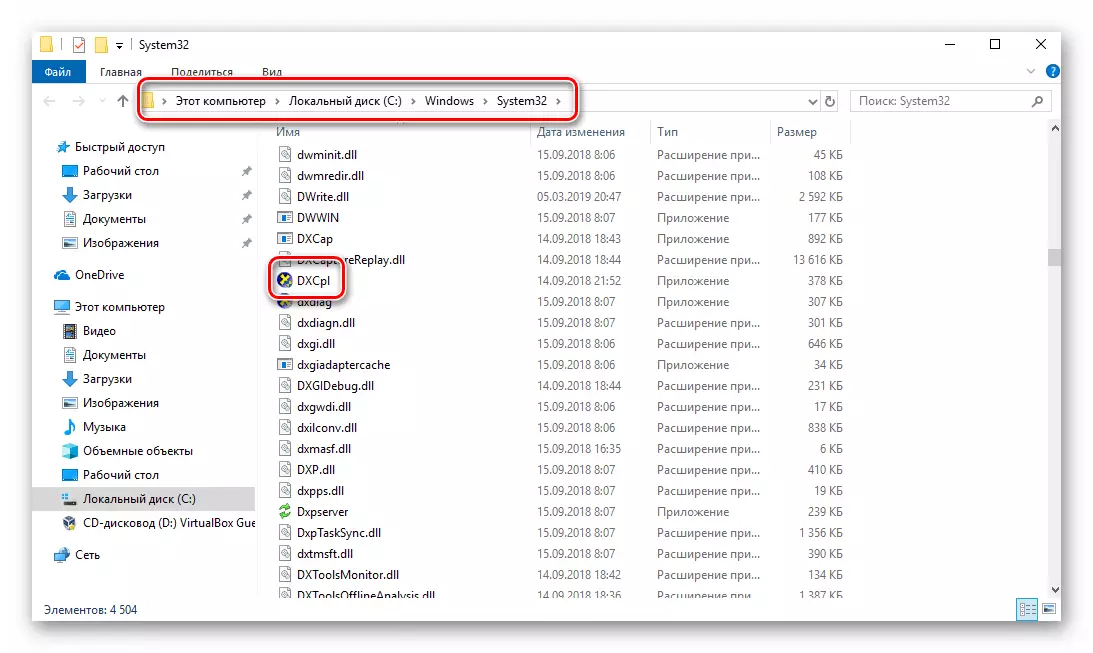
તમે વિન્ડોઝ 10 માં "ટાસ્કબાર" પર શોધ બૉક્સ પણ ખોલી શકો છો, "DXCPL" શબ્દસમૂહ દાખલ કરો અને LKM ની શોધાયેલ એપ્લિકેશન પર ક્લિક કરો.
- ઉપયોગિતા શરૂ કર્યા પછી તમે બહુવિધ ટૅબ્સવાળી વિંડો જોશો. "ડાયરેક્ટડ્રો" કહેવાતા એક પર જાઓ. તે તે છે જે ગ્રાફિક હાર્ડવેર પ્રવેગક માટે જવાબદાર છે. તેને અક્ષમ કરવા માટે, "હાર્ડવેર પ્રવેગક" લાઇનની નજીક ટિકને દૂર કરવા માટે તે પૂરતું છે અને ફેરફારોને સાચવવા માટે "સ્વીકારો" બટનને ક્લિક કરો.
- સમાન વિંડોમાં ઑડિઓ હાર્ડવેર પ્રવેગકને બંધ કરવા માટે, તમારે "ઑડિઓ" ટેબ પર જવું પડશે. અંદર, "ડાયરેક્ટ સીઝાઉન્ડ ડીબગ લેવલ" બ્લોકને શોધો અને સ્ટ્રિપ પર નિયંત્રકને ઓછી સ્થિતિમાં ખસેડો. પછી ફરીથી લાગુ કરો બટન દબાવો.
- હવે તે ફક્ત "ડાયરેક્ટએક્સ કંટ્રોલ પેનલ" વિંડોને બંધ કરવા અને કમ્પ્યુટરને ફરીથી શરૂ કરવા માટે રહે છે.
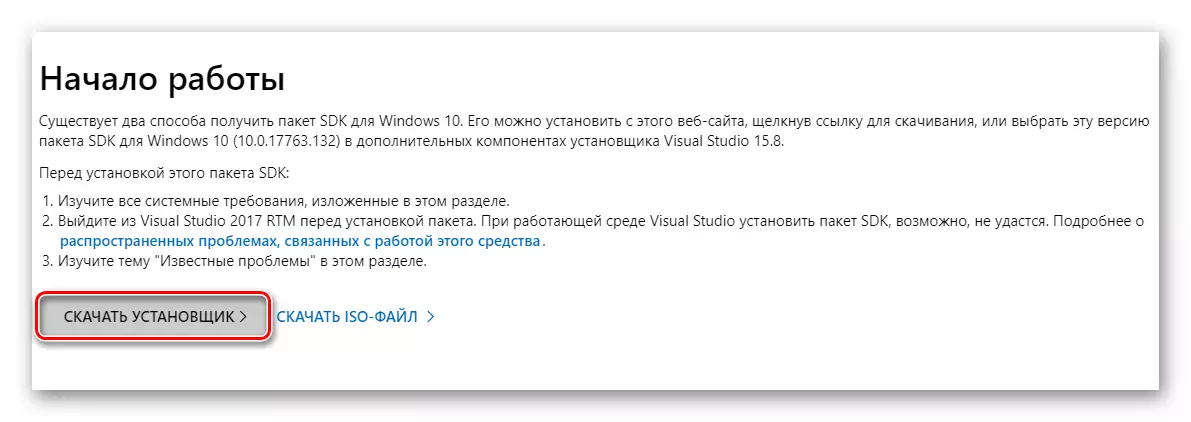
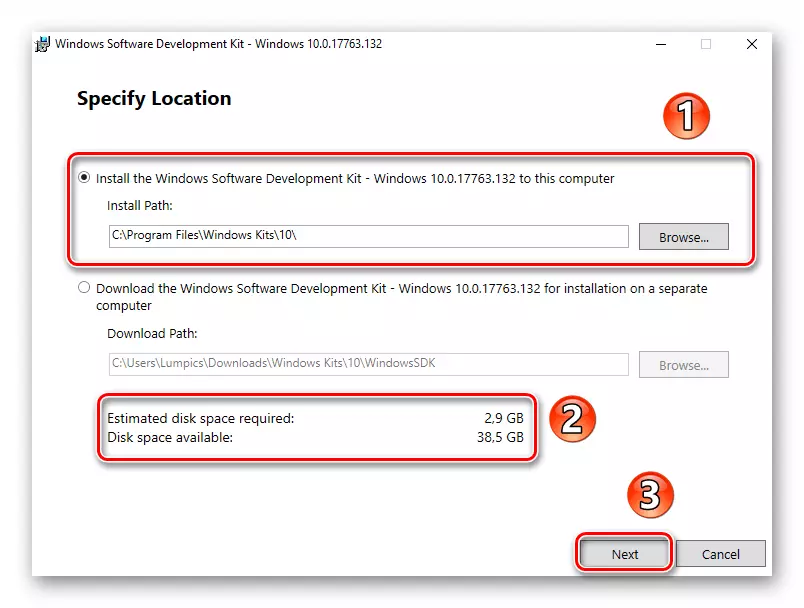
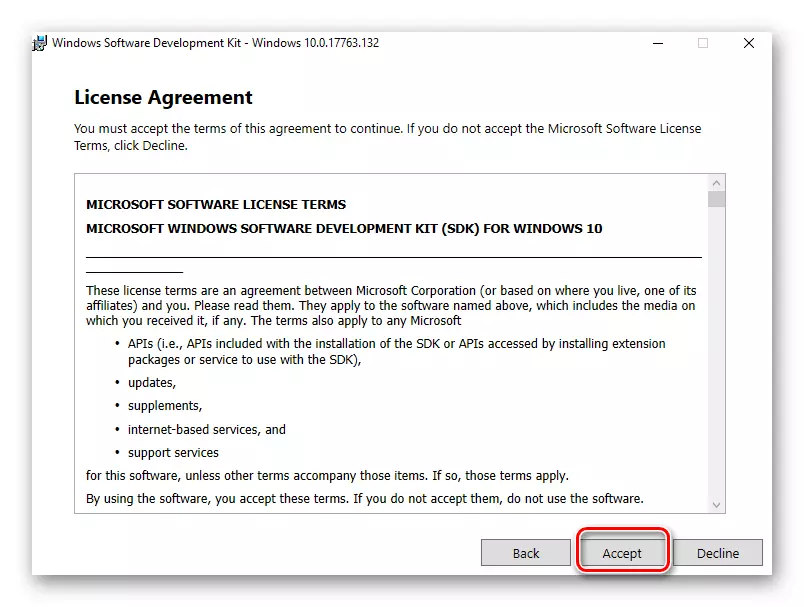
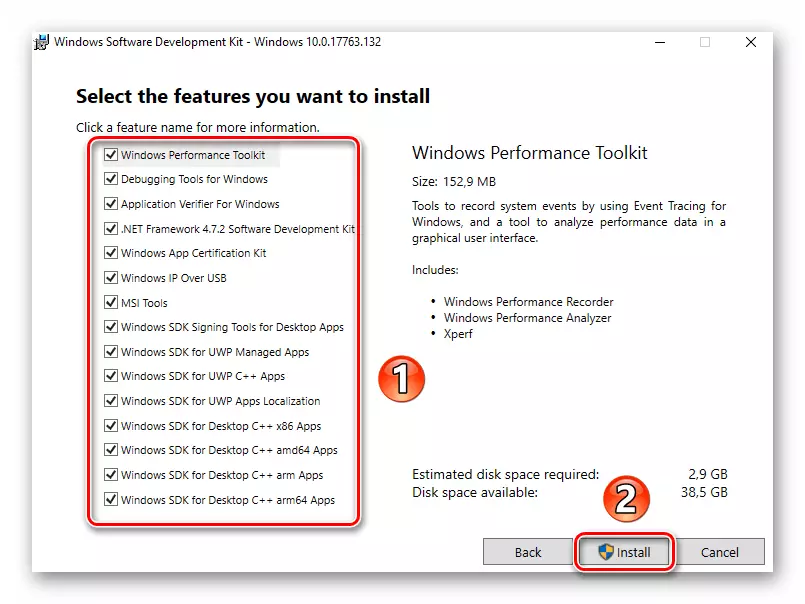
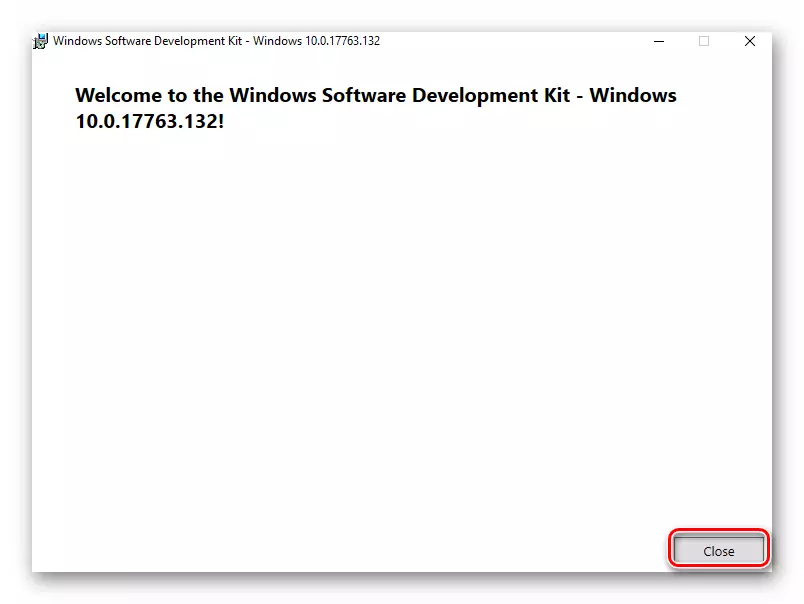
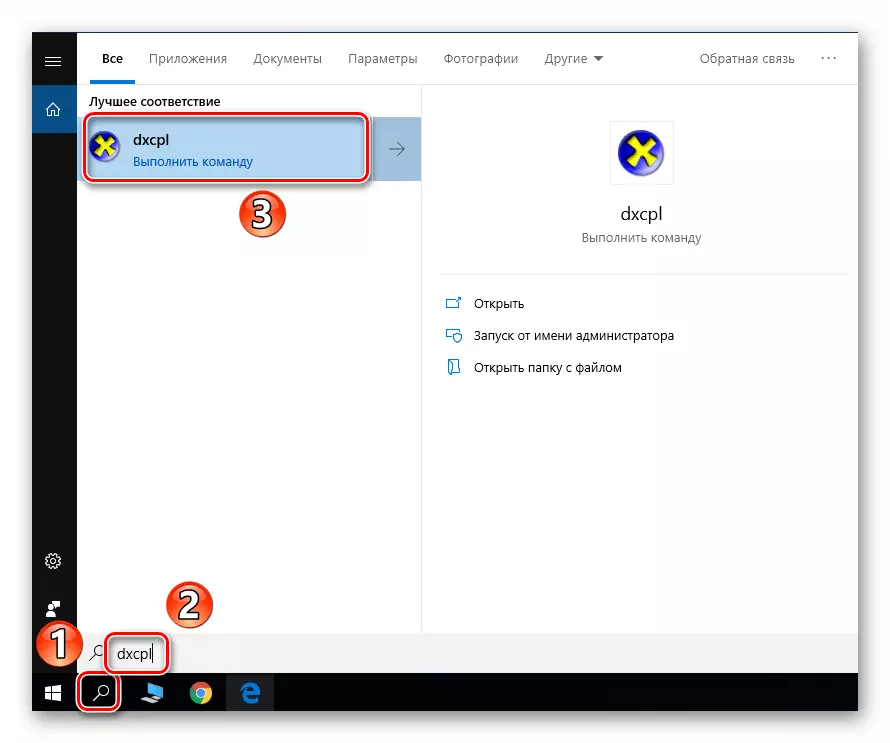
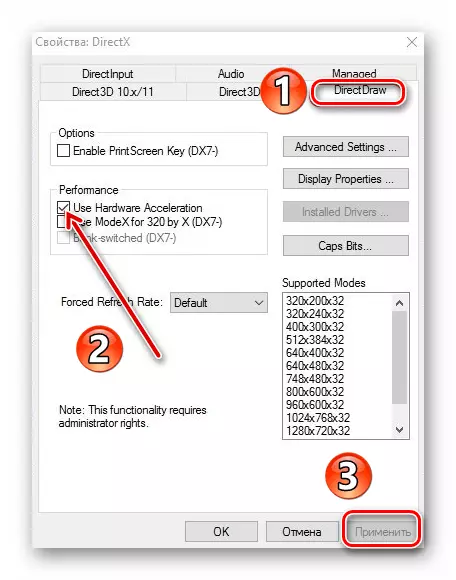
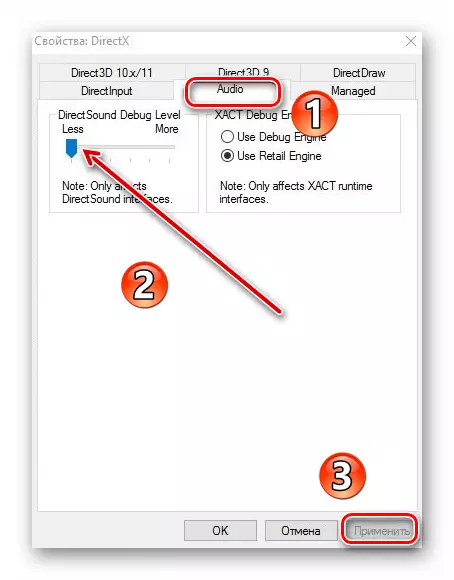
પરિણામે, હાર્ડવેર ઑડિઓ અને વિડિઓ અક્ષમ કરવામાં આવશે. જો કોઈ કારણોસર તમે એસ.ડી.કે. પેકેજને ઇન્સ્ટોલ કરવા માંગતા નથી, તો તમારે નીચેની પદ્ધતિને લાગુ કરવાનો પ્રયાસ કરવો જોઈએ.
પદ્ધતિ 2: સંપાદન સિસ્ટમ રજિસ્ટ્રી
આ પદ્ધતિ પાછલા એકથી કંઈક અલગ છે - તે તમને હાર્ડવેર પ્રવેગકના ફક્ત ગ્રાફિક ભાગને અક્ષમ કરવાની મંજૂરી આપે છે. જો તમે બાહ્ય કાર્ડથી પ્રોસેસરમાં સાઉન્ડ પ્રોસેસિંગ સ્થાનાંતરિત કરવા માંગો છો, તો તમારે કોઈપણ કિસ્સામાં પ્રથમ વિકલ્પનો ઉપયોગ કરવો પડશે. આ પદ્ધતિને અમલમાં મૂકવા માટે, તમારે ક્રિયાઓની નીચેની શ્રેણીની જરૂર પડશે:
- કીબોર્ડ પર એકસાથે "વિન્ડોઝ" અને "આર" કીઝને એકસાથે દબાવો. વિંડોની માત્ર એક જ ક્ષેત્રમાં જે વિંડો ખોલી, regedit આદેશ દાખલ કરો અને ઠીક બટનને ક્લિક કરો.
- ખુલ્લી વિંડો "રજિસ્ટ્રી એડિટર" ના ડાબી ભાગમાં, તમારે "એવલોન. ગ્રાફિક્સ" ફોલ્ડરમાં જવાની જરૂર છે. તે નીચેના સરનામાં પર હોવું આવશ્યક છે:
HKEY_CURRENT_USER => સૉફ્ટવેર => માઇક્રોસોફ્ટ => એવલોન. ગ્રાફિક્સ
ફોલ્ડરની અંદર પોતે જ "ડિસેબલહેસસેરેશન" ફાઇલ હોવી જોઈએ. જો આવી નથી, તો પછી વિન્ડોની જમણી બાજુએ, "બનાવો" સ્ટ્રિંગ પર જમણું-ક્લિક કરો અને ડ્રોંગ પેરામીટર (32 બિટ્સ) સ્ટ્રિંગ ડ્રોપ-ડાઉન સૂચિ પસંદ કરો.
- પછી નવી બનાવેલી રજિસ્ટ્રી કીને ડબલ-ક્લિક કરો. "મૂલ્ય" ક્ષેત્રમાં ખુલે છે તે વિંડોમાં, "1" અંક દાખલ કરો અને ઠીક ક્લિક કરો.
- રજિસ્ટ્રી એડિટરને બંધ કરો અને સિસ્ટમને ફરીથી પ્રારંભ કરો. પરિણામે, વિડિઓ કાર્ડનો હાર્ડવેર પ્રવેગક નિષ્ક્રિય કરવામાં આવશે.
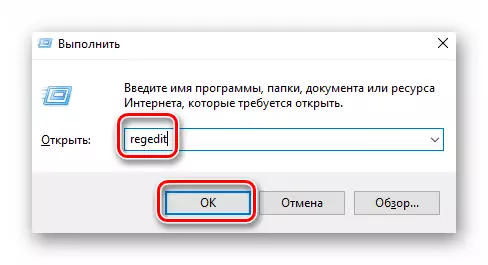
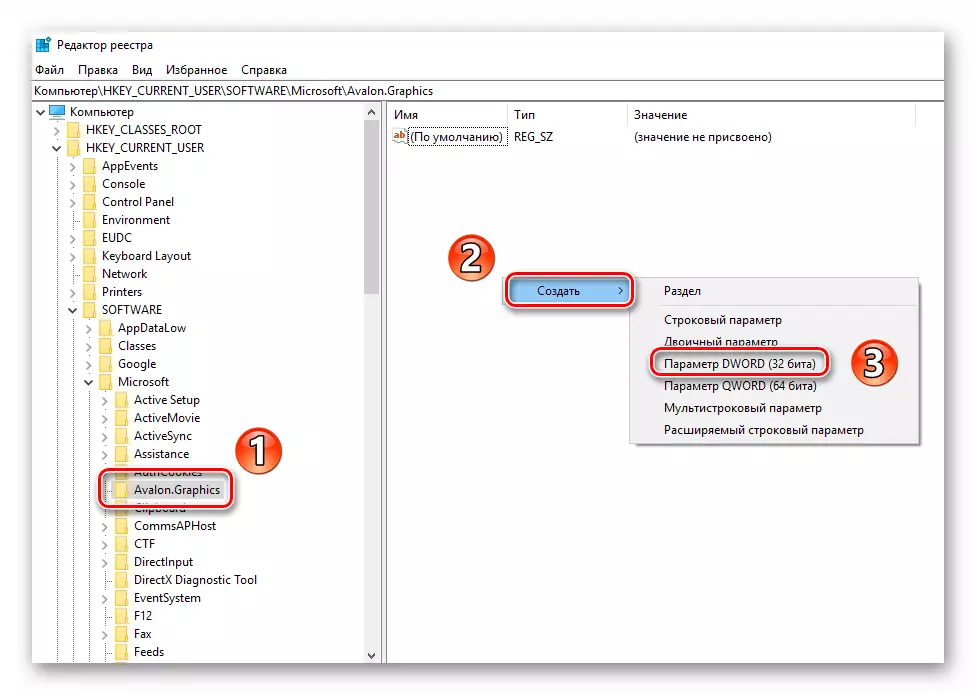
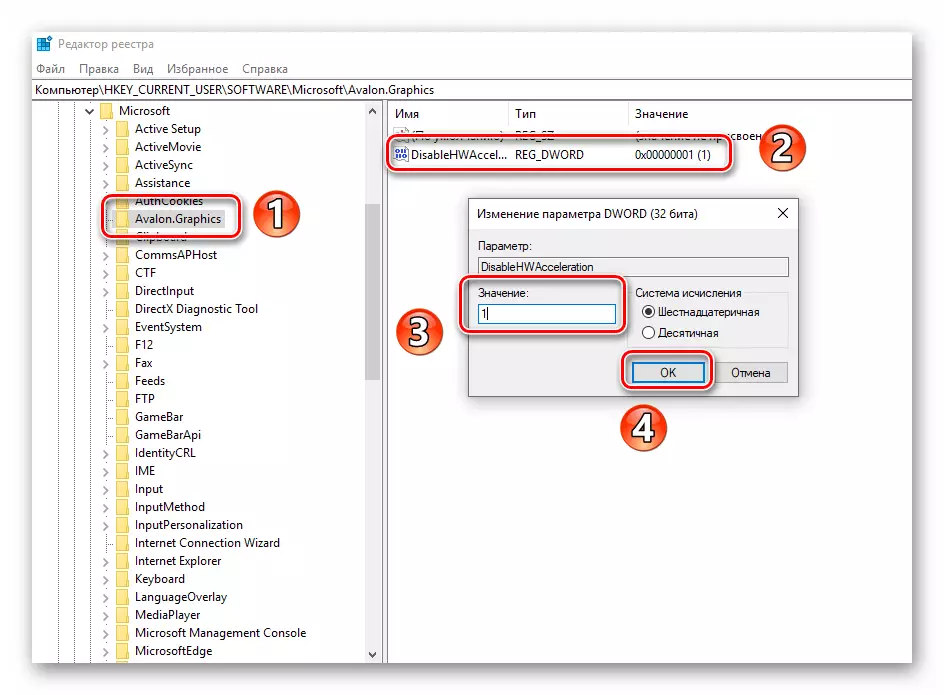
સૂચિત પદ્ધતિઓમાંથી એકનો ઉપયોગ કરીને, તમે હાર્ડવેર પ્રવેગકને વધુ મુશ્કેલી વિના અક્ષમ કરી શકો છો. અમે ફક્ત તમને યાદ કરાવીએ છીએ કે તે ખૂબ જ જરૂરિયાત વિના આ કરવાની ભલામણ કરવામાં આવતી નથી, કારણ કે કમ્પ્યુટરની ઉત્પાદકતા સખત રીતે ઘટાડો કરી શકે છે.
